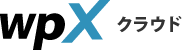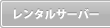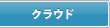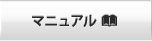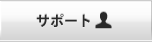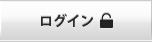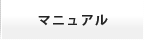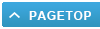データベースのバックアップ
データベースのバックアップ
1.WordPress各種設定メニューへ進みます。
管理パネルへログイン後、左メニューより「WordPress設定」をクリックしてください。
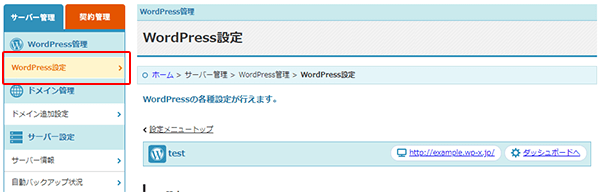
2.「データベースのバックアップ」の「バックアップ」ボタンをクリックします。
WordPress設定画面のページ下部にある「データベース管理」内から、「データベースのバックアップ」の「バックアップ」ボタンをクリックします。
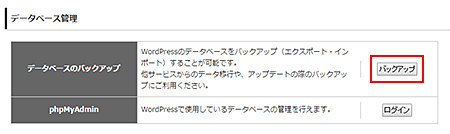
3.データベースのバックアップ(エクスポート・インポート)
ここでは、データベースのバックアップを取った(エクスポートした)り、以前に保存したデータをインポートしたりすることが出来ます。
エクスポート(バックアップ)は以下より圧縮形式を選択し、「エクスポート実行」でデータをダウンロードすることが出来ます。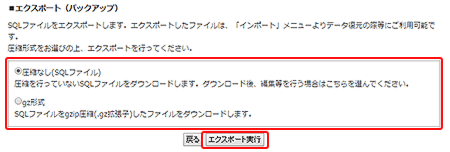
- 圧縮なし(SQLファイル)
- 圧縮を行っていないSQLファイルです。編集などを行う場合はこちらを選択ください。
- gz形式
- SQLファイルをgzip圧縮したgz形式のファイルです。サイズダウンしたい場合などはこちらを選択ください。
インポート(復元)は、「エクスポート実行」で予め保存しておいたバックアップデータを復元するときに使用します。
「参照」ボタンよりエクスポートしたファイルを選択し、「インポート実行」でデータを以前保存していた状態へ復元します。
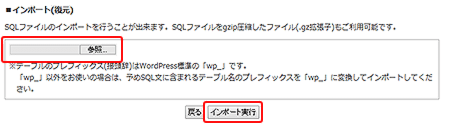
- <ご注意>テーブルのプレフィックスについて
-
wpXにおいて、テーブルのプレフィックス(接頭辞)はWordPress標準の「wp_」です。
「wp_」以外をお使いの場合は、予めSQL文に含まれるテーブル名のプレフィックスを「wp_」に変換してインポートしてください。